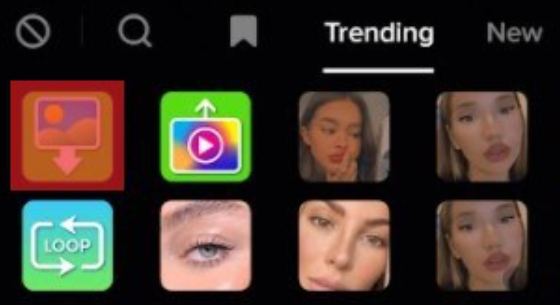TikTok è una delle App di social media più utilizzate al mondo. Gli utenti creano brevi video su TikTok utilizzando filtri ed effetti. Inoltre, puoi aggiungere immagini ai video per crearne uno personalizzato e successivamente puoi creare una playlist sul tuo account TikTok. Inoltre, puoi creare una presentazione sui video di TikTok aggiungendo immagini.
Modi per aggiungere immagini ai video di TikTok
Puoi aggiungere immagini ai video di TikTok in tre modi.
- Aggiunta di immagini dalla Galleria
- Uso degli effetti
- Utilizzo dei modelli
Aggiunta di immagini dalla galleria
(1) Apri l’app TikTok
(2) Successivamente, fare clic su Caricamento.
(3) Reindirizzerà alla galleria del tuo smartphone e mostrerà le foto recenti.
(4) Scegli Tutto. Ti mostrerà le immagini in diversi album, facilitando la scelta dell’immagine.
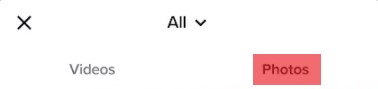
(5) Quindi, scegli le immagini desiderate. Puoi anche apportare modifiche alle immagini selezionate.
(6) Quando hai finito, tocca Inviare per aggiungerlo ai video.
Uso degli effetti
Gli effetti possono essere utilizzati come un modo alternativo per aggiungere rapidamente immagini ai tuoi video TikTok piuttosto che caricarli dalla galleria.
(1) Sul Tic toc app, toccare il + icona in fondo.
(2) Vedrai il Effetti a sinistra vicino all’otturatore della fotocamera. Toccalo.
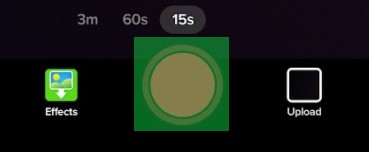
(3) Qui troverai vari effetti e immagini. Seleziona il Schermo verde effetto.
Nota: Puoi aggiungere immagini su Effetti toccando il + icona.
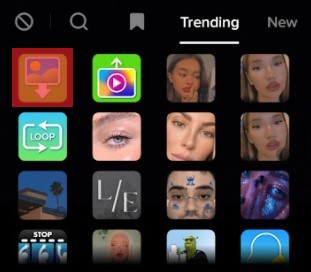
(4) Dal selettore di foto, toccare il + icona per visualizzare le immagini.
(5) Scegli le immagini che desideri. tieni premuto Documentazione per avviare la registrazione del video
(6) Dopo aver registrato il video, fare clic su Segno di spunta.
(7) Attivare l’interruttore a levetta desiderato e fare clic Inviare.

Utilizzo dei modelli
(1) Toccare il +icona sull’app TikTok
(2) Sotto l’otturatore della fotocamera, puoi vedere il Modelli opzione. Toccalo.
(3) Successivamente, puoi vedere i diversi modelli. Scegli quello desiderato.
(4) Fare clic Seleziona le foto.
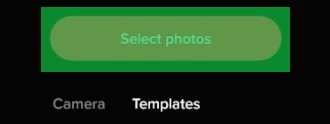
(5) Scegli le immagini dalla galleria che desideri utilizzare nei tuoi modelli e fai clic OK.
(6) Se necessario, modifica il video aggiungendo effetti, filtri, adesivi, musica e testo.
(7) Al termine della modifica, fare clic su Inviare per pubblicare il video su TikTok.
Risoluzione dei problemi: impossibile aggiungere immagini ai video di TikTok
Quando riscontri problemi con l’aggiunta di immagini ai tuoi video TikTok, utilizza le seguenti soluzioni per risolverli.
- Controlla la connessione Internet e collega il dispositivo a una rete stabile.
- Aggiorna l’app TikTok.
- Riavvia l’app.
- Controlla l’autorizzazione delle impostazioni.